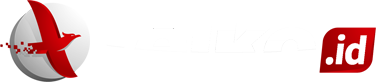Telko.id, Jakarta – Pernahkan Anda merasa jengkel menunggu pesan Gmail dimuat di iPhone karena gambar terlampir berukuran cukup besar? Sekarang, hal itu tak akan lagi terjadi. Google punya solusi jitu. Gmail sekarang bisa blokir gambar di iPhone dan iPad. Bagaimana caranya?
Google menambahkan pengaturan baru di iPhone yang memungkinkan pengguna menjaga gambar tidak memuat secara otomatis ketika membuka email. Pengaturan tersebut juga punya kemampuan blokir.
{Baca juga: Bulan Depan, Google Rilis “Mode Rahasia” di Gmail}
Artinya, pengaturan baru dari Google di iPhone mampu memblokir pelacakan email yang tidak diminta dari spammer. Pembaruan memindai gambar berguna untuk memastikan tidak ada konten jahat.
Sebab, selama ini banyak terdapat konten mencurigakan yang dapat gunakan oleh pengirim untuk melacak lokasi pengguna. Gmail juga memastikan gambar tidak mengandung perangkat lunak berbahaya.
Dikutip Telko.id dari CNET, Senin (9/9/2019), jika Google mendeteksi sesuatu yang mencurigakan, Gmail tidak akan menampilkan gambar. Sebaliknya, Gmail bakal memberi Anda opsi untuk membukanya.
Kalau belum tahu bagaimana cara menonaktifkan gambar di Gmail agar tidak secara otomatis dibuka, janganlah khawatir. Berikut adalah langkah mudah bagi Anda untuk bisa mengakses fitur baru itu:
- Buka aplikasi Gmail via iPhone atau iPad.
- Di kiri atas, ketuk menu hamburger tiga baris.
- Pilih Settings dari menu.
- Ketuk akun Gmail Anda di bagian atas.
- Pilih Images.
- Pilih Ask before displaying external images (Tanya sebelum menampilkan gambar eksternal).
- Ketika Anda membuka email berisi gambar, Gmail akan menyembunyikan. Jika Anda ingin melihatnya, ketuk Display Images.
{Baca juga: Baca juga: Gmail Punya Fitur Mengatur Waktu Pengiriman Email}
Anda dapat mengubah pengaturan tersebut kapan saja dengan beralih kembali ke pengaturan Always display external images. [SN/HBS]
Sumber: CNET